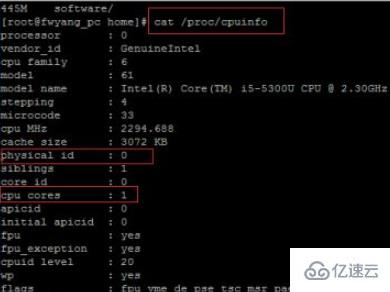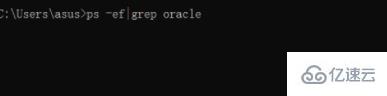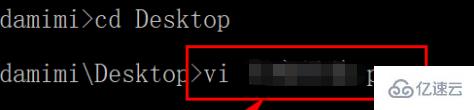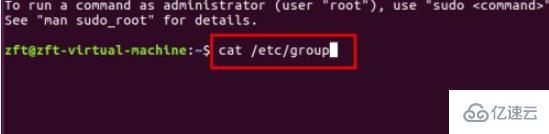之前虚拟机都是可以通过桥接模式上网的,这两天新装的虚拟机不管怎么设置,都无法通过桥接模式连接上网络。
尝试了很多种办法,最后发现是腾讯的全民wifi的问题。
因为全民wifi和无线键鼠有些冲突,就把全民wifi从主机上拔除了,但是未卸载其驱动。在选择桥接网络的网络适配器时,发现在主机的网络适配器名称后面总是多出一个腾讯* * * *端口,所以怀疑是否和腾讯的全民wifi有关。尝试将其驱动卸载后,再来选择时,就只有主机的网络适配器名称了。一连接果然好了。
虽然原因比较奇特,但也是一种常见情况。
0,在vmware虚拟机中:vmnet0对应桥接模式,vmnet1对应NAT模式,vmnet8对应仅主机模式。
安装虚拟机后,在网络适配器中会多出vmnet1和vmnet8两个网络适配器。
<强> 1,查看本地连接
(1)属性中是否有“VMware桥协议”选项。如果没有,需要通过安装——服务,添加——从磁盘安装——浏览——选择VMware安装目录下的netbridge。正,确定——确定来安装。安装后就会出现。
(2)该选项是否为选中状态,如果未选中,请选中。
<强> 2,查看vmware:编辑——虚拟网络编辑器——更改设置
(1)是否同时有VMnet0 VMnet1 VMnet8,且和文首的对应关系相符(当然桥接网络只会用到VMnet0)。如果不相符,点击”还原默认设置“按钮,将设置还原,还原后就会只剩下上述三个选项。
(2)选中VMnet0,在下方的“桥接”到选项框中,默认选择的是“自动”。如果只有一个网卡,可不用选择。如果有多个网卡,最好手动选择一个希望桥接到的主机电脑的网络适配器名称。
(3)确保“桥接”到选项框中出现的主机电脑的网络适配器名称是正确的,如果不正确,看看是否有其他wifi设备未设置正确。
<强> 3,查看目标虚拟机:设置,网络适配器——选择桥接模式
以上这篇解决VMWARE桥接模式虚拟机无法上网的问题就是小编分享给大家的全部内容了,希望能给大家一个参考,也希望大家多多支持。